Содержание:
Windows 10
Ошибку «Не удаётся подключиться к службе Windows» можно исправить средствами самой системы – ниже представлены наиболее эффективные решения.
Способ 1: «Командная строка»
В Windows 10 встроена специальная утилита SFC, предназначенная для восстановления файлов операционной системы. Запуск осуществляется запросом через «Командную строку»:
- Откройте CMD с правами администратора любым удобным способом.
Подробнее: Запуск «Командной строки» от имени администратора в Windows 10
- Введите следующую команду и нажмите «Enter» для ее выполнения:
sfc /scannow - Дождитесь завершения процедуры, при необходимости перезагрузите компьютер.
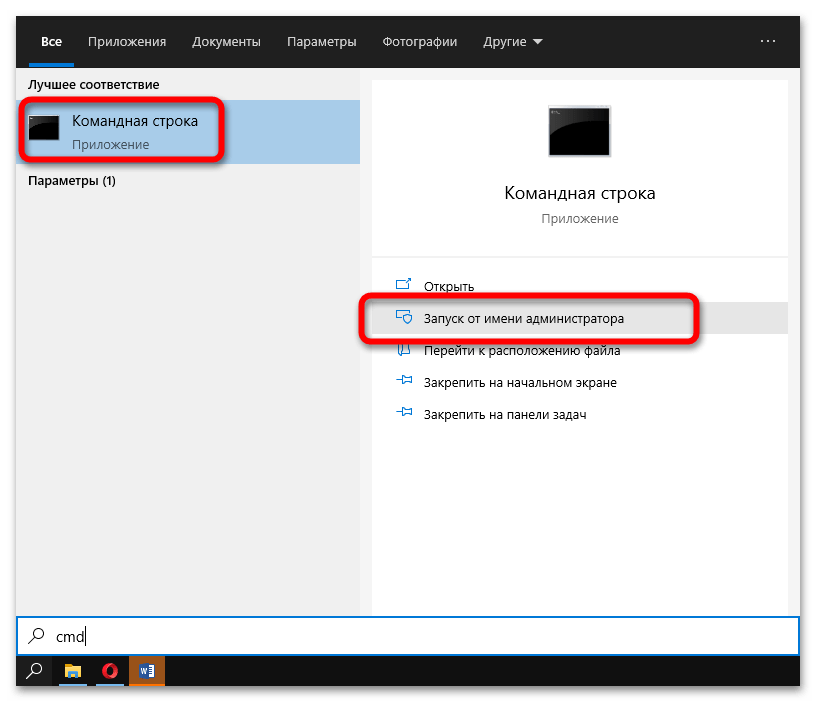
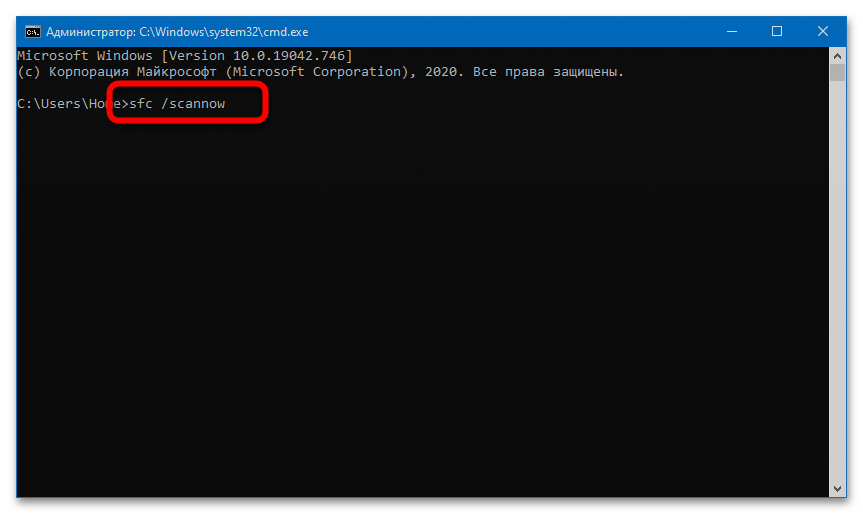
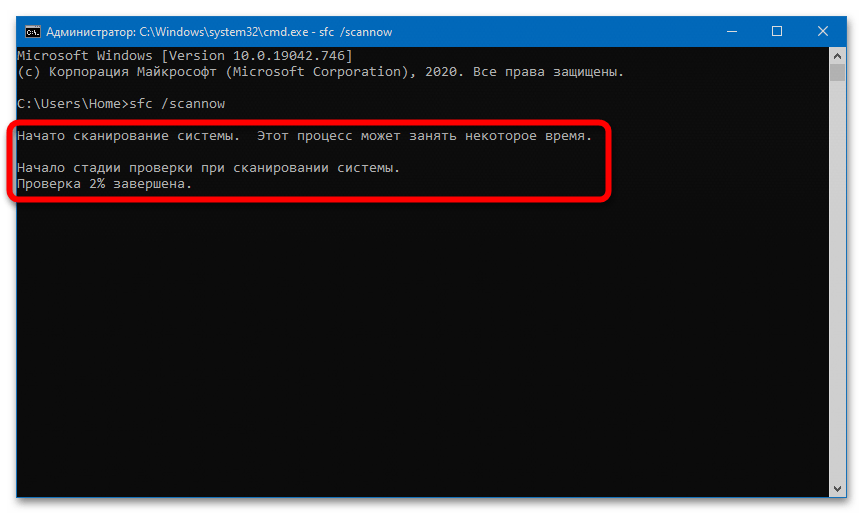
Если SFC не справилась с задачей, можно прибегнуть к помощи DISM:
- Вставьте и выполните такую команду:
DISM.exe /Online /Cleanup-Image /RestoreHealth. - Позвольте утилите просканировать диски и обнаружить повреждённые данные. После их успешного восстановления появится соответствующее уведомление.
Для работы DISM требуется активное интернет-соединение – отсутствующие файлы загружаются с официальных ресурсов Microsoft.
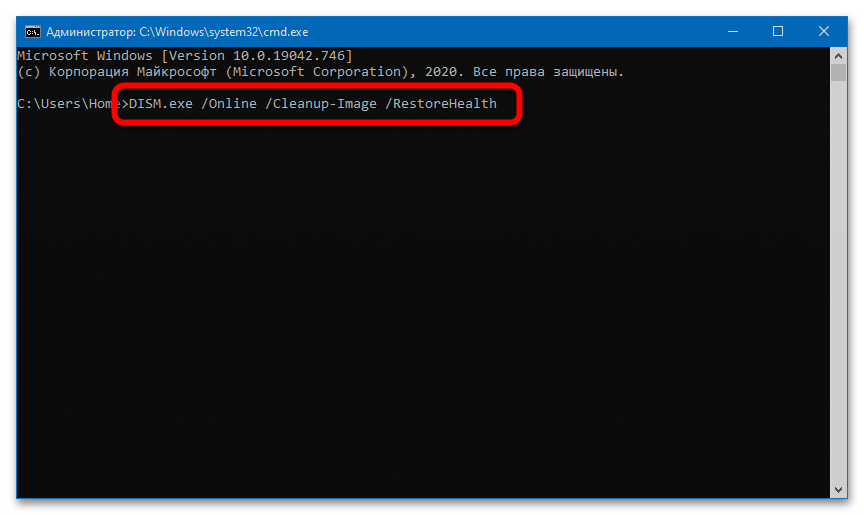
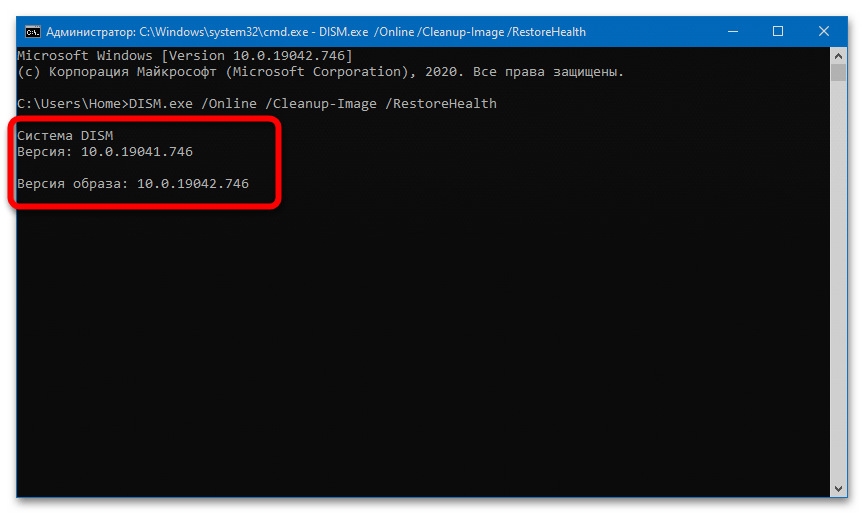
Дополнительно можно выполнить сброс обработчика Windows Sockets:
- Выполните короткую команду, предназначенную для очищения таблицы маршрутизации:
route –f - Не закрывая командную строку, запустите выполнение ещё одной команды (по её завершении система уведомит о необходимости перезагрузки ПК):
netsh winsock reset - Если предложенные выше запросы не приводят к нужному результату, следует попробовать последовательно выполнить следующий набор команд:
ipconfig /flushdnsnbtstat -Rnbtstat -RRnetsh int ip resetnetsh winsock resetnetsh interface tcp set global autotuninglevel=disabled
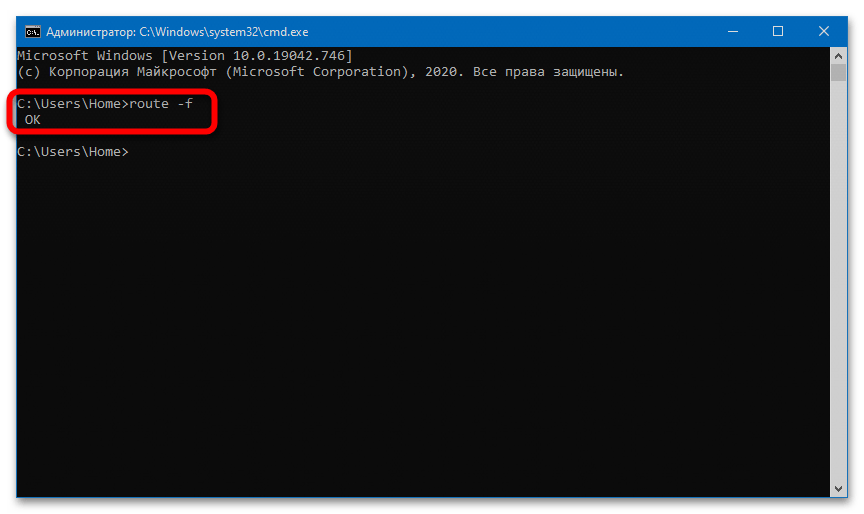
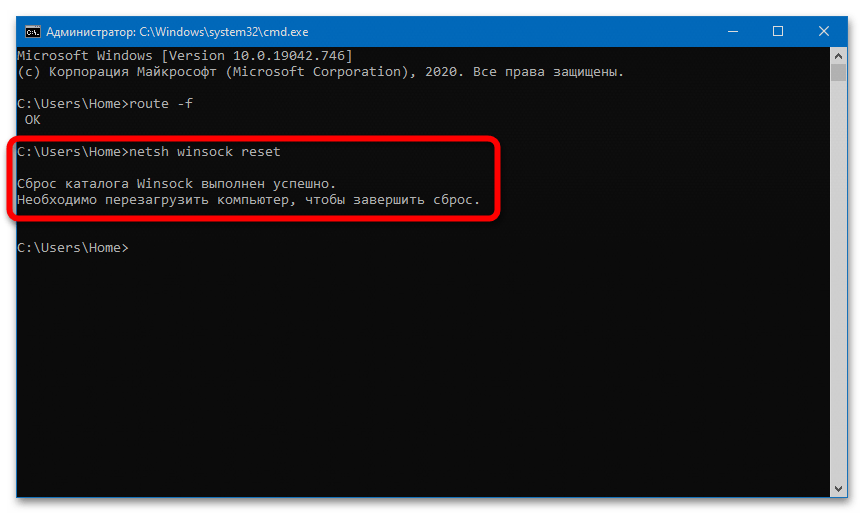
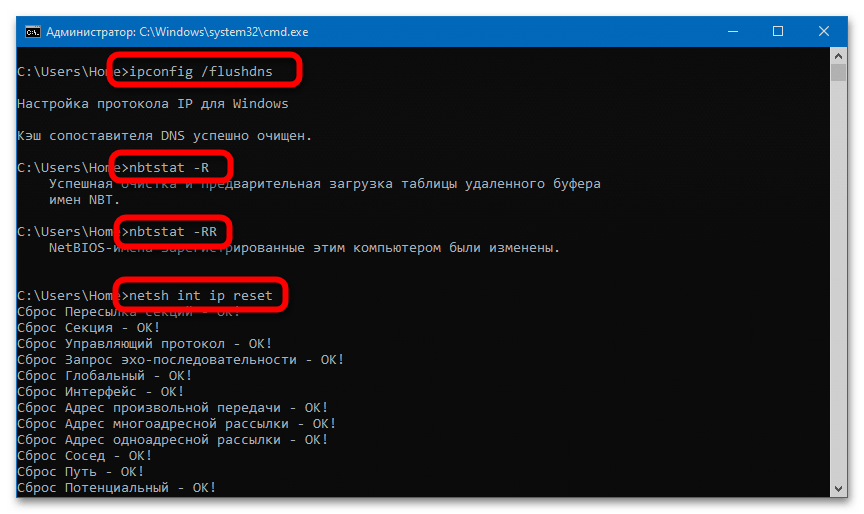
Такой комплекс команд предназначен для сброса сетевых настроек – когда все запросы буду поочерёдно выполнены, систему нужно перезагрузить.
Способ 2: Проверка системы на вирусы
Описанная ошибка может быть вызвана активностью вирусного ПО. Чтобы выявить его, нужно провести полную проверку накопителей. Если на ПК не установлен антивирус, можно воспользоваться любым временным бесплатным решением, предназначенным для сканирования системы – например, Dr.Web CureIt!
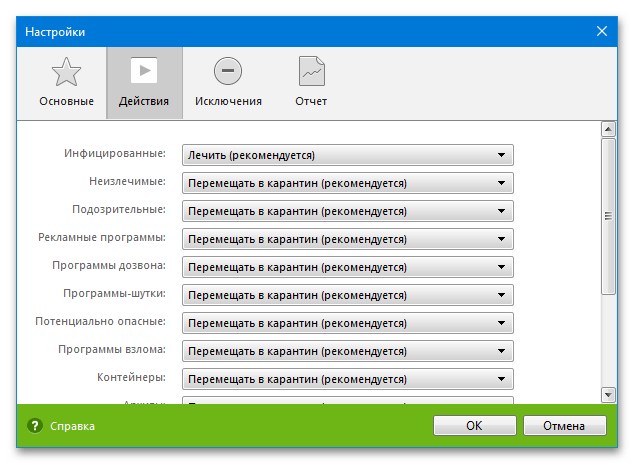
Способ 3: Настройка сети
Иногда внезапно возникшая проблема решается активацией опции «Клиент для сетей Microsoft» в «Центре управления сетями и общим доступом»:
- Кликните правой кнопкой по меню «Пуск», выберите пункт «Панель управления».
- Найдите и откройте раздел «Центр управления сетями и общим доступом».
- Переместитесь во вкладку «Изменение параметров адаптера».
- Кликните правой кнопкой по текущему подключению, перейдите в «Свойства».
- Активируйте пункт «Клиент для сетей Windows», сохраните изменения. Выполните перезапуск ОС.
- Если нужная строка отсутствует, добавьте её через кнопку «Установить».
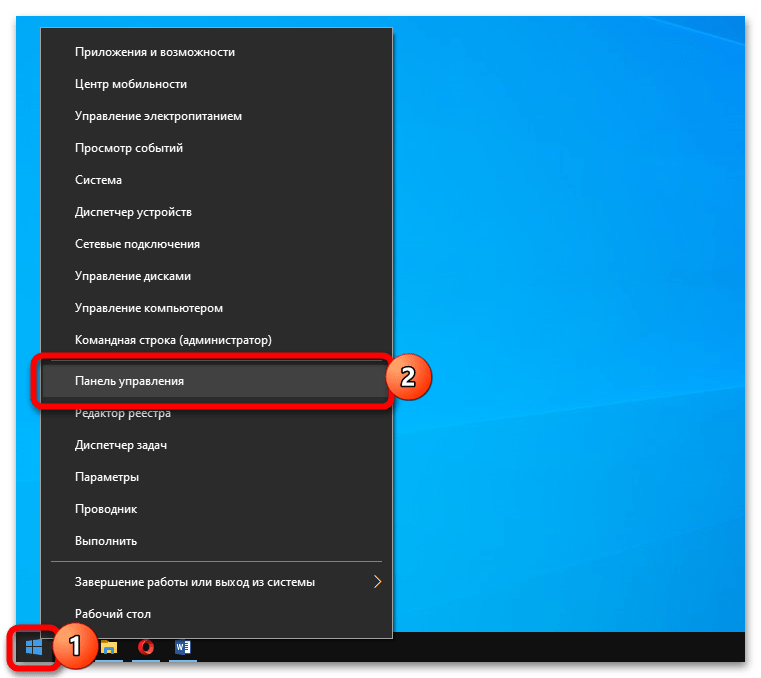
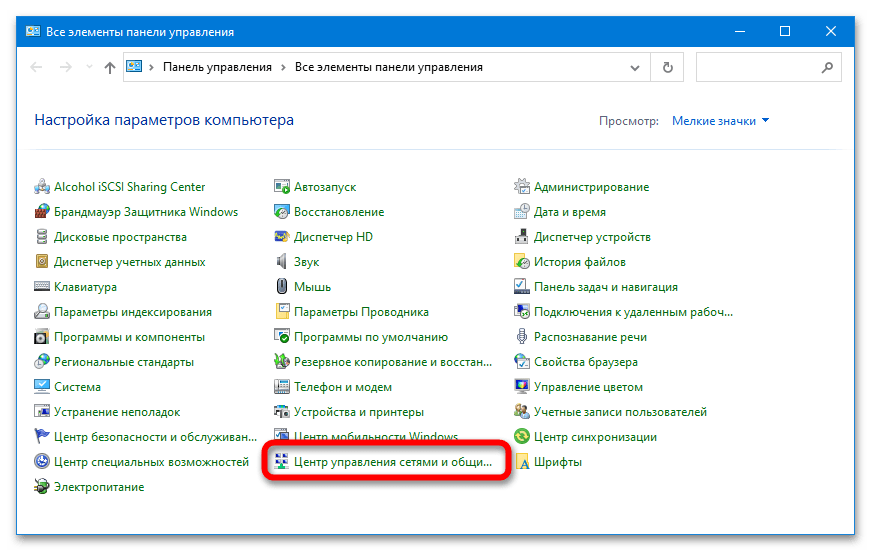
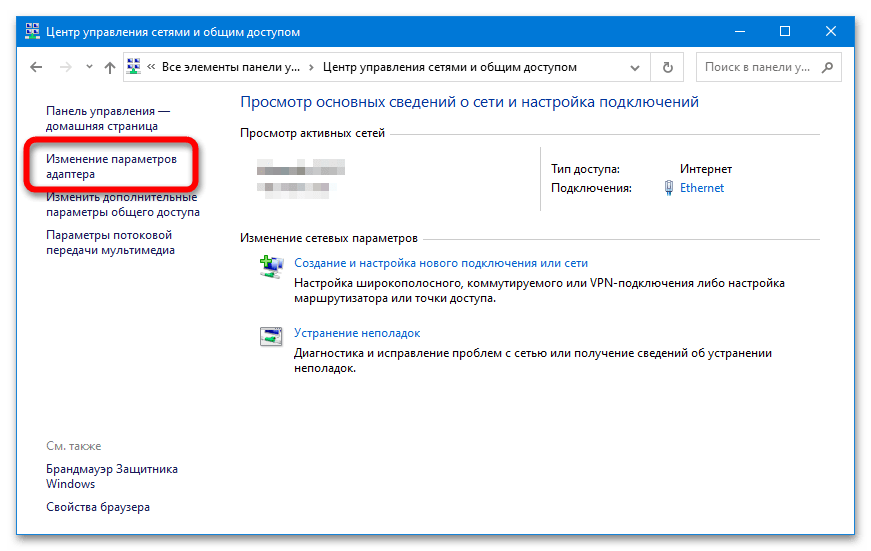
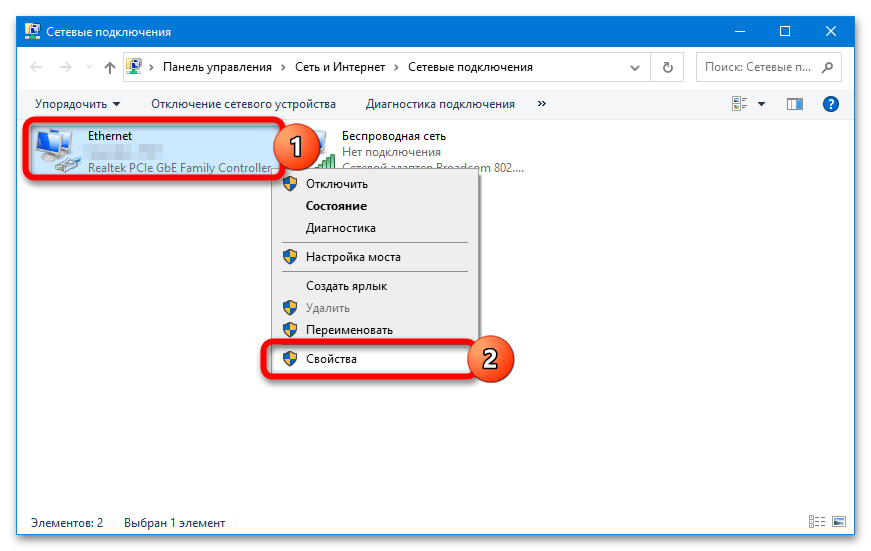
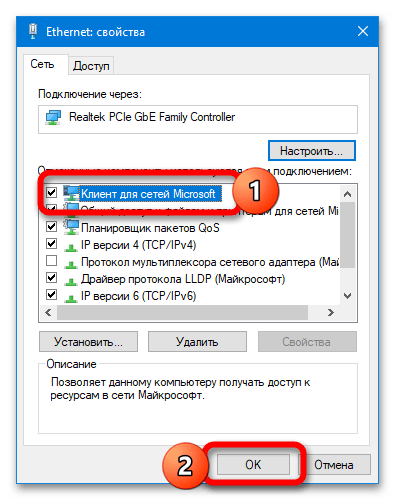
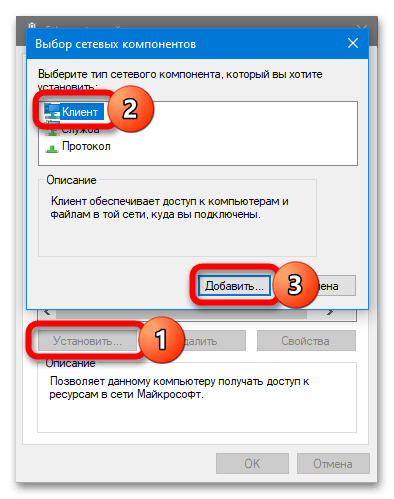
Способ 4: Восстановление системы
К появлению ошибки может привести нарушение в работе операционной системы – такие сбои возникают после сорвавшейся установки обновления или неправильной инсталляции программы. Самое простое решение в этой ситуации – откат к работоспособному состоянию:
- Откройте раздел «Восстановление» в «Панели управления».
- Выберите опцию «Запуск восстановления системы».
- Дождитесь запуска средства восстановления и выберите точку, на дату создания которой описанная ошибка не появлялась. Следуйте дальнейшим указаниями системы.
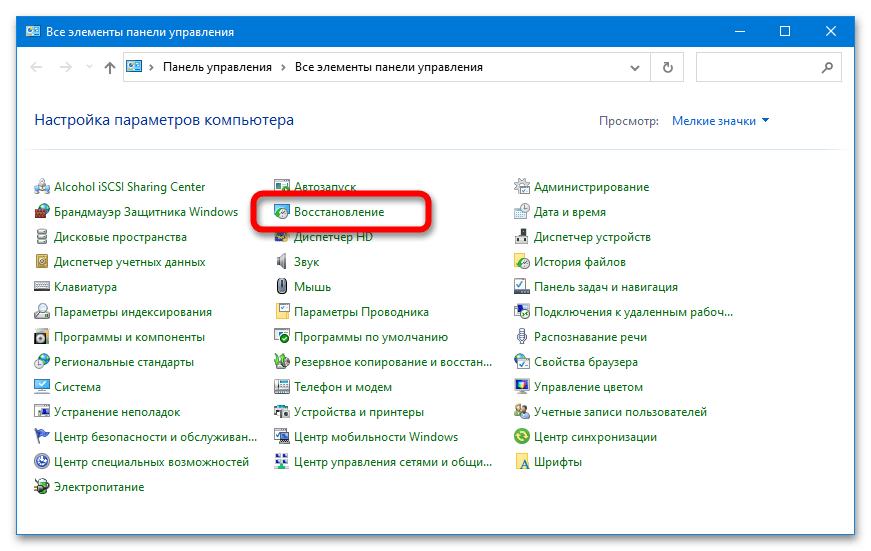
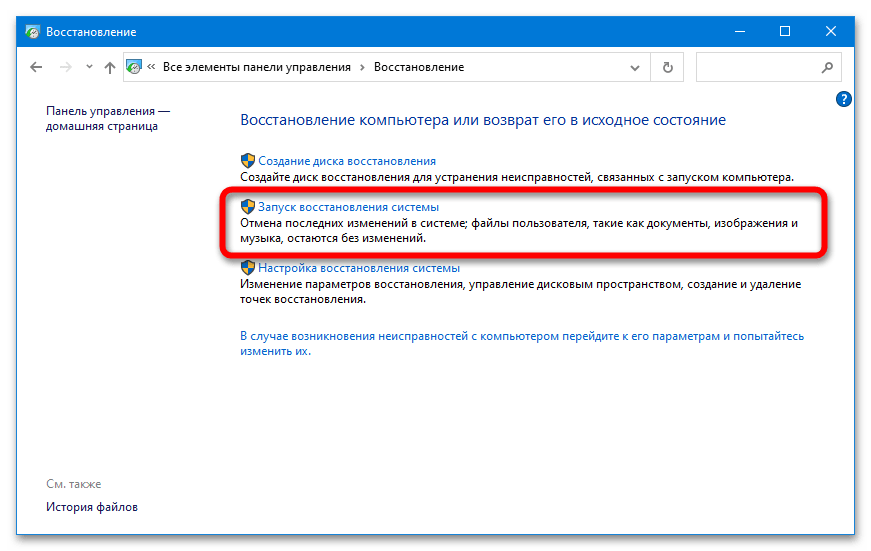
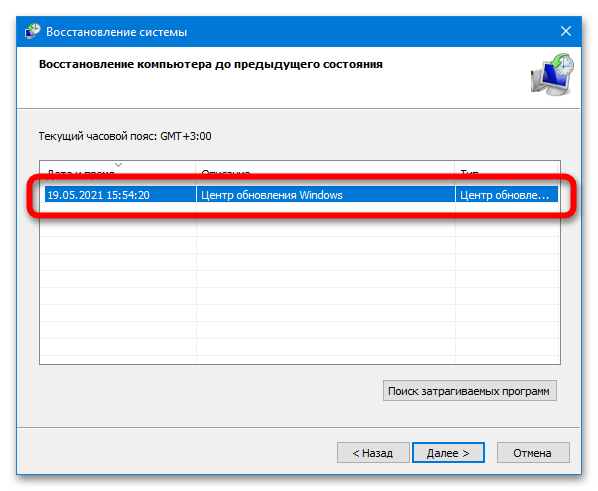
Если функция создания точек была отключена вручную, восстановиться не получится.
Способ 5: Проверка параметров службы уведомлений
Несанкционированное изменение параметров службы уведомлений о системных событиях также может привести к появлению системных ошибок. Проверку можно выполнить по следующему алгоритму:
- Воспользуйтесь комбинацией клавиш Win + R, чтобы открыть окно «Выполнить». Вставьте команду
services.msc, выполните её нажатием кнопки «ОК». - Найдите в списке строку «Служба уведомления о системных событиях», кликните по ней правой кнопкой, нажмите «Перезапустить». Если служба вовсе не работает, кликните «Запустить».
- Откройте «Свойства» этой службы, в графе «Тип запуска» укажите вариант «Автоматически». Примените изменения, перезагрузите ПК.
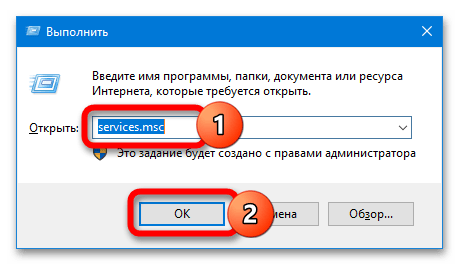
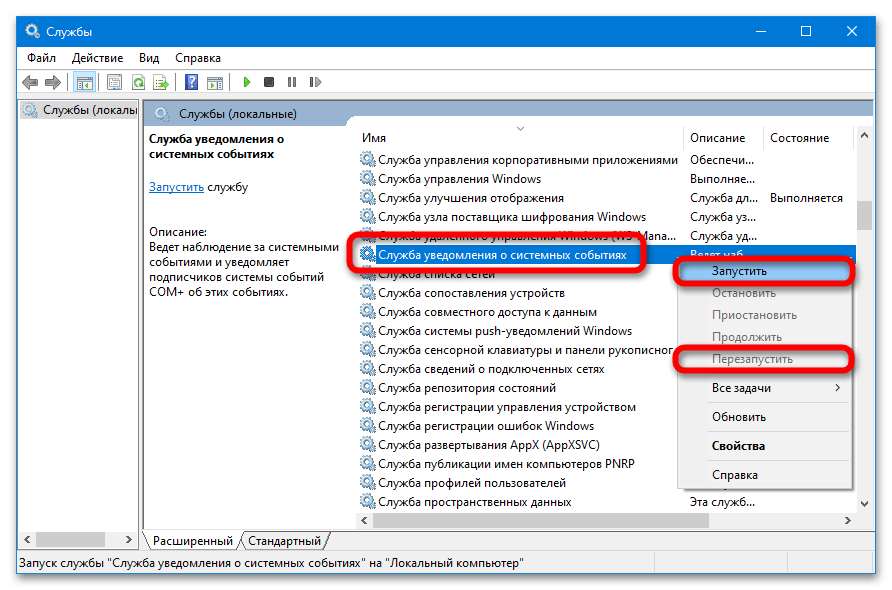
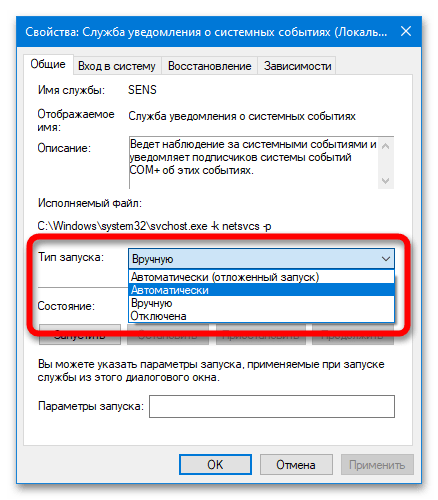
Способ 6: Удаление обновлений
Ошибка могла появиться после установки очередного обновления для Windows – часто отмечают, что проблемы возникают после добавления KB2952664. Загруженный и установленный апдейт можно удалить вручную.
Подробнее: Удаление обновлений в Windows 10
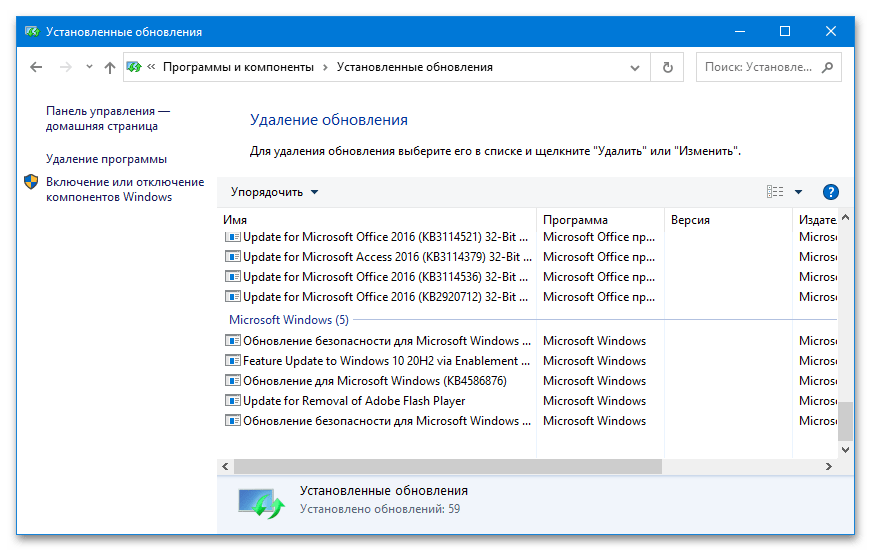
Способ 7: Отключение опции «Быстрый запуск»
«Быстрый запуск» – функция, позволяющая Windows 10 запускаться быстрее. Когда она активна, драйвера некоторых устройств могут отказаться запускаться и корректно работать. Чтобы исключить такую вероятность, нужно отключить опцию:
- Откройте «Панель управления» и переместитесь в блок «Электропитание».
- Перейдите в раздел «Действия кнопок питания».
- Кликните по строке «Изменение параметров, которые сейчас недоступны».
- Деактивируйте пункт «Включить быстрый запуск» и перезапустите систему.
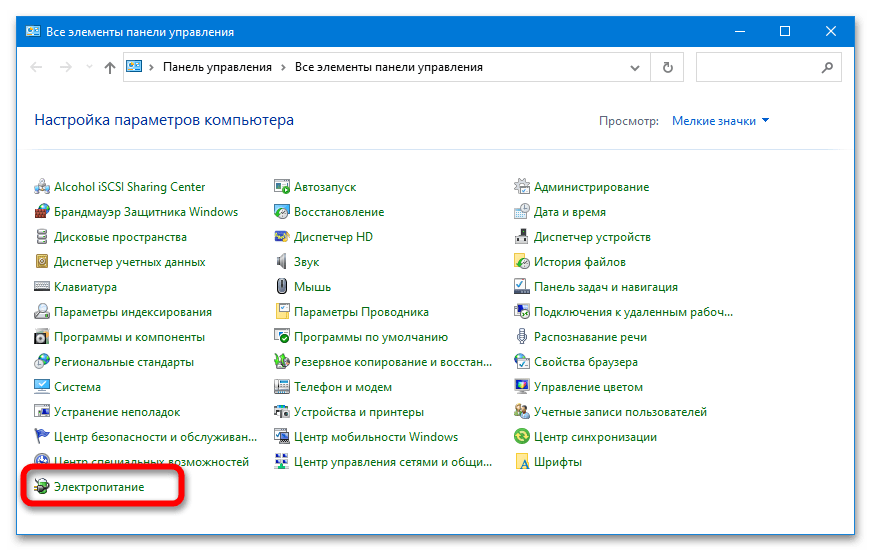

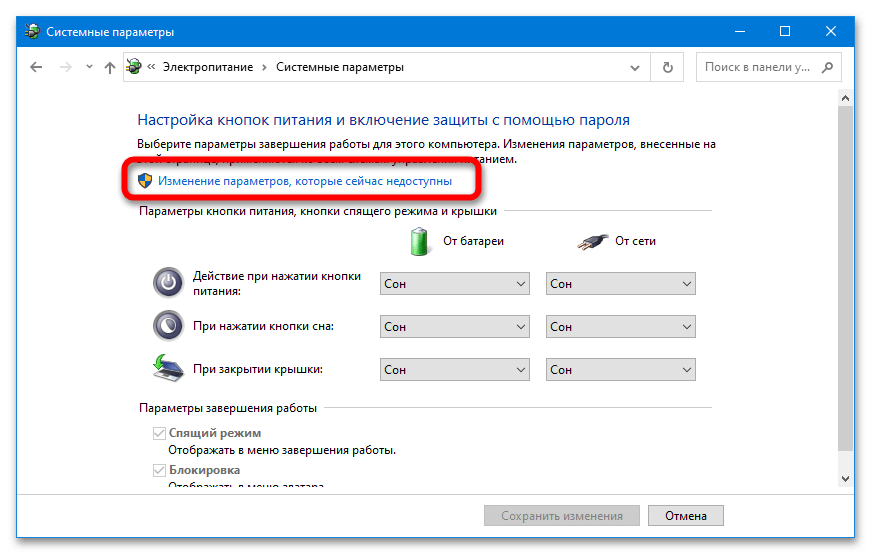
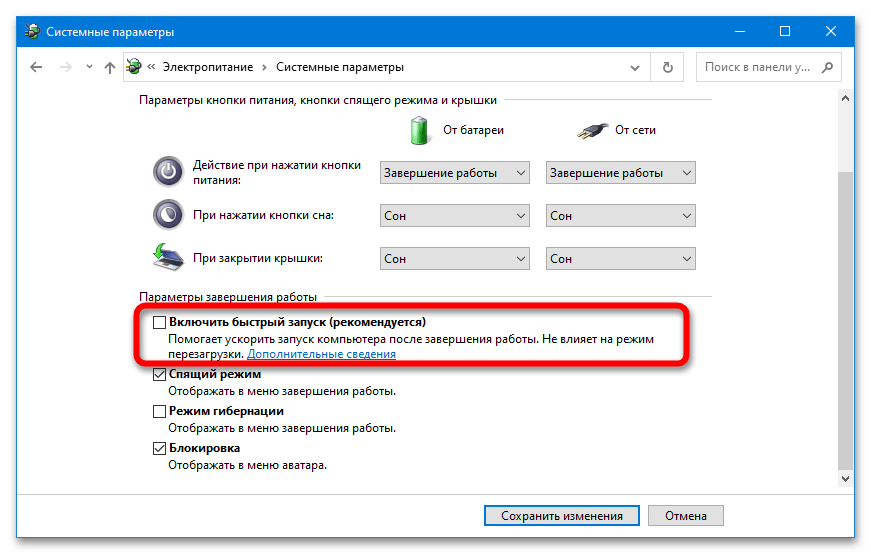
Windows 7
В Windows 7 ошибка может возникнуть по нескольким причинам: некорректно установленное ПО, проблемы с сетевыми компонентами, возникновение сбоя в сетевых настройках или в самой ОС, активность вирусов, повреждение системных данных и т. д. Многие варианты решений, описанные для Windows 10, применимы и для Windows 7.
Подробнее: Исправляем ошибку «Не удаётся подключиться к службе» в Windows 7
 Наш Telegram каналТолько полезная информация
Наш Telegram каналТолько полезная информация
 Проверка компьютера с Windows на ошибки
Проверка компьютера с Windows на ошибки
 Поиск по MAC-адресу
Поиск по MAC-адресу
 Восстановление клавиш и кнопок на ноутбуке
Восстановление клавиш и кнопок на ноутбуке
 Правильная установка Visual Studio на ПК
Правильная установка Visual Studio на ПК
 Исправление проблемы с неработающей подсветкой клавиатуры на ноутбуке ASUS
Исправление проблемы с неработающей подсветкой клавиатуры на ноутбуке ASUS
 Подключение интернета от Ростелеком на компьютере
Подключение интернета от Ростелеком на компьютере
 Правильное открытие блока питания от ноутбука
Правильное открытие блока питания от ноутбука
 Ошибка «Boot Device Not Found» на ноутбуках HP
Ошибка «Boot Device Not Found» на ноутбуках HP
 Восстановление заводских настроек на ноутбуке ASUS
Восстановление заводских настроек на ноутбуке ASUS
 Удаляем антивирус 360 total security с компьютера
Удаляем антивирус 360 total security с компьютера
 Решаем проблему с отсутствием роутера в системе
Решаем проблему с отсутствием роутера в системе
 Правильное заземление компьютера в доме или квартире
Правильное заземление компьютера в доме или квартире
 Поиск украденного ноутбука
Поиск украденного ноутбука
 Отмена последних действий на компьютере
Отмена последних действий на компьютере
 Узнаем, есть ли Bluetooth на ноутбуке
Узнаем, есть ли Bluetooth на ноутбуке
 Выполняем перезагрузку удаленного компьютера
Выполняем перезагрузку удаленного компьютера
 Выясняем название модели ноутбука ASUS
Выясняем название модели ноутбука ASUS
 Переустанавливаем Windows на ноутбуке
Переустанавливаем Windows на ноутбуке
 Решаем проблему с воспроизведением файлов в Windows Media Player
Решаем проблему с воспроизведением файлов в Windows Media Player
 Как очистить папку Temp в Windows 10
Как очистить папку Temp в Windows 10 lumpics.ru
lumpics.ru








Спасибо вам большое за ответ. Буду пробовать. Если что,завтра ещё напишу